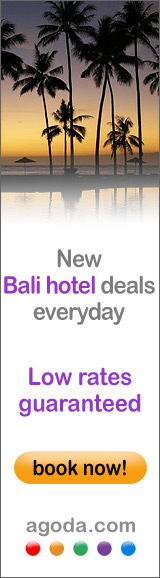Banyak cara untuk mempromosikan website atau blog yang kita buat agar bisa menarik pengunjung atau sharing informasi tentang segala hal yang kita deskripsikan pada blog kita, banyaknya pengunjung yang mampir di website atau di blog kita memberi kepuasan tersendiri.
Berikut adalah cara agar website atau blog yang kita buat terdaftar pada mesin pencarian atau search enginee paling poluler yaitu google , yahoo dan MSN. yang harus diperhatikan adalah settingan para meter pada blog atau website anda agar mudah dikenali, kembali ke postingan saya sebelumnyadisini dijelaskan bagaimana mengatur settingan pada blogger blogspot agar dikenali search enginee.
A. menDAFTAR WEB / BLOG di GOOGLE.COM
Untuk mendaftar web atau blog anda ke google, kunjungi http://www.google.com/addurl/, maka akan muncul tampilan seperti berikut

1. URL –> masukan URL web atau blog anda. Contoh : http://dibahas.blogspot.com
2. Comments –> masukan keyword atau kata kunci yang berhubungan dengan web atau blog anda
3. Isi kotak kosong dengan huruf Verifikasi yang ada diatasnya
4. Klik tombol Add URL
dan BINGGO.
Kita memerlukan waktu paling lama 4 minggu agar web atau blog kita bisa ter index pada search engine untuk memastikan nya anda bisa test langsung lewat google.com dengan mengetikan nama blog anda pada kotak pencarian yang tersedia.
=========================================================================
B. menDAFTAR WEB / BLOG di YAHOO.COM
Untuk mendaftar web atau blog anda ke Yahoo anda diharuskan memiliki account email yahoo untuk login ke https://siteexplorer.search.yahoo.com/submit, jika sudah mengunjunginya dan login maka akan muncul tampilan seperti berikut.

# klik "Submit a Website or Webpage" untuk memasukan alamat website / blog anda lalu klik submit URL
# klik "Submit Site Feed" untuk memasukan alamat feed site anda jika anda memilikinya, jika anda mempunyali blogspot tambahkan " /atom.xml " dibelakang URL blog anda, lalu klik submit feed

==========================================================================
C. menDAFTAR WEB / BLOG di MSN.COM
Tanpa harus login seperti cara diatas di MSN anda bisa langsung mengunjungi http://ie.search.msn.com/docs/submit.aspx?FORM=WSDD2 anda hanya tinggal memasukan kode verifikasi di kotak Characters dan memasukan alamat website anda di kotak berikutnya . maka akan muncul tampilan seperti dibawah

Selesai ,
search engine diatas adalah serach engine yang paling populer dan diminati untuk dijadikan primary mesin pencarian banyak orang, jika ingin mengetahui rating dan kumpulan search engine yang ada di dunia internet bisa kunjungi http://freewebsubmission.com dan ikuti prosedure yang disediakan dari masing-masing penyedia.
original from : http://dibahas.blogspot.com
Berikut adalah cara agar website atau blog yang kita buat terdaftar pada mesin pencarian atau search enginee paling poluler yaitu google , yahoo dan MSN. yang harus diperhatikan adalah settingan para meter pada blog atau website anda agar mudah dikenali, kembali ke postingan saya sebelumnyadisini dijelaskan bagaimana mengatur settingan pada blogger blogspot agar dikenali search enginee.
A. menDAFTAR WEB / BLOG di GOOGLE.COM
Untuk mendaftar web atau blog anda ke google, kunjungi http://www.google.com/addurl/, maka akan muncul tampilan seperti berikut

1. URL –> masukan URL web atau blog anda. Contoh : http://dibahas.blogspot.com
2. Comments –> masukan keyword atau kata kunci yang berhubungan dengan web atau blog anda
3. Isi kotak kosong dengan huruf Verifikasi yang ada diatasnya
4. Klik tombol Add URL
dan BINGGO.
Kita memerlukan waktu paling lama 4 minggu agar web atau blog kita bisa ter index pada search engine untuk memastikan nya anda bisa test langsung lewat google.com dengan mengetikan nama blog anda pada kotak pencarian yang tersedia.
=========================================================================
B. menDAFTAR WEB / BLOG di YAHOO.COM
Untuk mendaftar web atau blog anda ke Yahoo anda diharuskan memiliki account email yahoo untuk login ke https://siteexplorer.search.yahoo.com/submit, jika sudah mengunjunginya dan login maka akan muncul tampilan seperti berikut.

# klik "Submit a Website or Webpage" untuk memasukan alamat website / blog anda lalu klik submit URL
# klik "Submit Site Feed" untuk memasukan alamat feed site anda jika anda memilikinya, jika anda mempunyali blogspot tambahkan " /atom.xml " dibelakang URL blog anda, lalu klik submit feed

==========================================================================
C. menDAFTAR WEB / BLOG di MSN.COM
Tanpa harus login seperti cara diatas di MSN anda bisa langsung mengunjungi http://ie.search.msn.com/docs/submit.aspx?FORM=WSDD2 anda hanya tinggal memasukan kode verifikasi di kotak Characters dan memasukan alamat website anda di kotak berikutnya . maka akan muncul tampilan seperti dibawah

Selesai ,
search engine diatas adalah serach engine yang paling populer dan diminati untuk dijadikan primary mesin pencarian banyak orang, jika ingin mengetahui rating dan kumpulan search engine yang ada di dunia internet bisa kunjungi http://freewebsubmission.com dan ikuti prosedure yang disediakan dari masing-masing penyedia.
original from : http://dibahas.blogspot.com